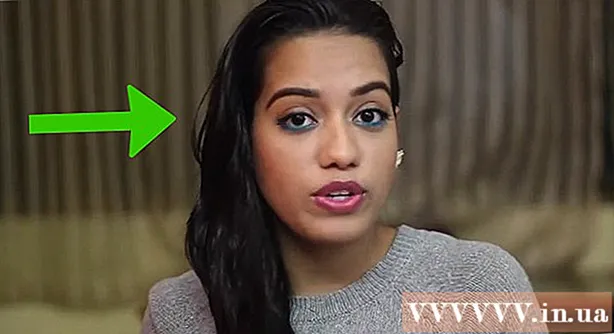Автор:
John Stephens
Жаратылган Күнү:
26 Январь 2021
Жаңыртуу Күнү:
1 Июль 2024
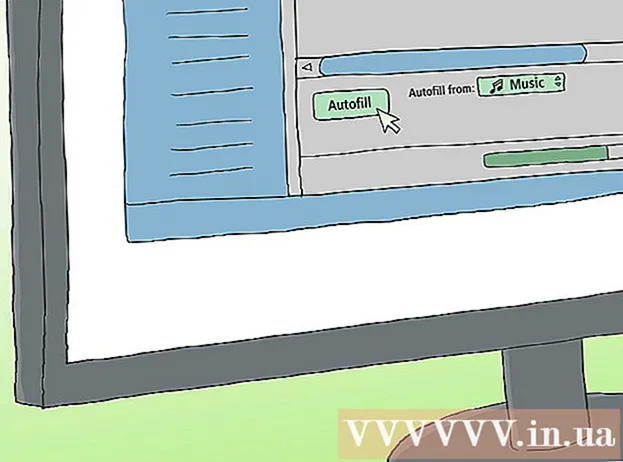
Мазмун
Бул wikiHow сизге iTunes'ду колдонуп iPod Shuffleге музыка өткөрүүнү үйрөтөт.
Кадамдар
3-бөлүктүн 1-бөлүгү: Музыканы синхрондоштуруу
- ITunesту компьютериңизден ачыңыз. Колдонмонун тегереги тегерете курулган ак фондо көп түстүү музыкалык нота сүрөтчөсү бар.
- Эгерде iTunes сизге акыркы нускасын жүктөп алууну сунуш кылса, жаңыртыңыз.
IPodту компьютерге туташтырыңыз. IPod кабели менен USB учун компьютерге, экинчисинин iPod кубаттоо / кулакчын портуна сайыңыз.
- Эгер iTunes автоматтык түрдө музыканы шайкештештирип койсо, анда iTunesту ачып, iPodуңузду түзмөккө туташтырсаңыз болот, жаңы эле жүктөлгөн музыка iPodго көчүрүлөт.
- Терезенин сол жагында жайгашкан iPod Shuffle сүрөтчөсүн чыкылдатыңыз.
- Чыкылдатуу Музыка (Музыка). Сиздин параметрлериңиз терезенин сол жагындагы "Жөндөөлөр" астында, iPod сүрөтчөсүнүн астында жайгашкан.
- Текшерүү Sync Music (Музыкалык синхрондоштуруу). Опция терезенин оң жагындагы панелдин жогору жагында жайгашкан.
- IPod Shuffle'ге көчүргүңүз келген музыканы тандаңыз.
- Чыкылдатуу Бүткүл музыкалык китепкана ICloud Музыкалык Китепканасындагы бардык музыканы Shuffle ойноткучуна көчүргүңүз келсе (Full Music Library). Эгерде сизде iPodдун бүтүндөй музыка китепканасын кармоого жетиштүү орун жок болсо, iTunes Shuffle ойноткучтун эс тутуму толгончо ойнотмо тизменин башынан көчүрө баштайт.
- Чыкылдатуу Тандалган ойнотмо тизмелер, сүрөтчүлөр, альбомдор жана жанрлар Shuffle ойноткучу менен шайкештештириле турган музыканы тандоо үчүн (тандалган ойнотмо тизмелер, аткаруучулар, альбомдор жана жанрлар). Андан кийин, ылдый жылдырып, iPodуңузга көчүргүңүз келген музыканын жанындагы кутучаларды белгилеңиз.
- Текшерүү Бош орунду ырлар менен автоматтык түрдө толтуруңуз (Автоматтык түрдө акысыз сактагычты ырлар менен толтурат), эгерде iTunes калган Shuffle ойноткуч мейкиндигин толтуруу үчүн музыканы туш келди тандап алышын кааласаңыз. Бул параметр аны текшергенден кийин гана пайда болот Тандалган ойнотмо тизмелер, сүрөтчүлөр, альбомдор жана жанрлар.

Чыкылдатуу Колдонуу (Төмөнкү оң бурчунда колдонулат. Сиз тандаган музыка iPod Shuffle'го көчүрүлөт.- Көчүрүп бүткөнчө музыка күтүп туруңуз.
- Саптын жогору жагындагы үч бурчтукту чыгаруу баскычын чыкылдатыңыз. Бул баскыч iPod панелинин оң жагында, сол панелдин жогору жагында жайгашкан.
- IPodту компьютерден ажыратыңыз. жарнама
3-бөлүктүн 2-бөлүгү: Ар бир ырды кошуңуз
- ITunesту компьютериңизден ачыңыз. Колдонмонун тегереги тегерете курулган ак фондо көп түстүү музыкалык нота сүрөтчөсү бар.
- Эгерде iTunes сизге акыркы нускасын жүктөп алууну сунуш кылса, жаңыртыңыз.

IPodту компьютерге туташтырыңыз. IPod кабели менен USB учун компьютерге, экинчисинин iPod кубаттоо / кулакчын портуна сайыңыз.- Эгер iTunes автоматтык түрдө музыканы шайкештештирип койсо, анда iTunesту ачып, iPodуңузду түзмөккө туташтырсаңыз болот, жаңы эле жүктөлгөн музыка iPodго көчүрүлөт.
- Терезенин сол жагында жайгашкан iPod Shuffle сүрөтчөсүн чыкылдатыңыз.
- Ачылуучу менюну чыкылдатыңыз Музыка терезенин жогорку сол бурчунда.
- "Китепкана" параметрин чыкылдатыңыз. ITunes терезесинин сол панелиндеги "Китепкана" бөлүмүндө китепканадан музыканы көрүү үчүн бир нече вариант бар:
- Жакында кошулган (Жакында)
- Artists (Artist)
- Альбомдор (Альбом)
- Ырлар(Ыр)
- Жанрлар (Категория)
- Бир нерсени чыкылдатып сүйрөп, iPodго таштаңыз. Ырды же альбомду китепканадан терезенин оң жагына сүйрөп алып, терезенин сол бөлүгүндөгү "Түзмөктөр" бөлүмүнүн алдындагы iPod сүрөтчөсүнө таштаңыз.
- Көк түстөгү тик бурчтук iPod сүрөтчөсүн курчап турат.
- Ачкычты басып, бир нече нерсени тандай аласызCtrl (PC) же ⌘ Буйрук (Mac) андан кийин аларды чыкылдатыңыз.
- Ырларды iPodуңузга таштаңыз. Чычканыңызды же трекпад баскычын коё берсеңиз, iPodуңузга музыка которула баштайт.
- Көчүрүп бүткөнчө музыка күтүп туруңуз.
- Саптын жогору жагындагы үч бурчтукту чыгаруу баскычын чыкылдатыңыз. Бул баскыч iPod панелинин оң жагында, сол панелдин жогору жагында жайгашкан.
- IPodту компьютерден ажыратыңыз. жарнама
3-бөлүктүн 3-бөлүгү: Аралаштырылган эстутумду автоматтык түрдө толтуруу
- ITunesту компьютериңизден ачыңыз. Колдонмонун тегереги тегерете курулган ак фондо көп түстүү музыкалык нота сүрөтчөсү бар.
- Эгерде iTunes сизге акыркы нускасын жүктөп алууну сунуш кылса, жаңыртыңыз.

IPodту компьютерге туташтырыңыз. IPod кабели менен USB учун компьютерге, экинчисинин iPod кубаттоо / кулакчын портуна сайыңыз.- Терезенин сол жагында жайгашкан iPod Shuffle сүрөтчөсүн чыкылдатыңыз.
- Чыкылдатуу Кыскача маалымат (Кыскача маалымат). Сиздин тандоолоруңуз iPod панелинин астындагы сол панелдеги "Жөндөөлөр" астында.
- Кутучаны белгилеңиз Музыка жана видеолорду кол менен башкарыңыз (Музыканы жана видеолорду кол менен башкарыңыз). Жолдор "Параметрлер" бөлүмүндө.
- Чыкылдатуу Музыка (Музыка). Опция сол панелдеги "Менин түзмөгүмдө" аталышынын астында жайгашкан.
- Ылдый жылдырып, "Автотолтуруу" калкыма менюну чыкылдатыңыз. Бул параметр сол панелдин ылдый жагында жайгашкан.
Музыка булагын чыкылдатыңыз. Синхрондоштурганда, iTunes автоматтык түрдө Shuffle ойноткучтун эс тутумун сиз тандаган булактан алынган музыканын тандоосу менен толтурат.
Чыкылдатуу Жөндөөлөр ... калкыма диалог терезесинин оң жагында. Автотолтуруу жөндөөлөрүн тууралоо үчүн:
- Текшерүү Автотолтурууда бардык нерселерди алмаштырыңыз Shuffle ойноткучту автоматтык түрдө толтурганда, эски музыканы жок кылып, жаңы музыкага алмаштыруу үчүн (Авто-толгондо бардык нерселерди алмаштырыңыз).
- Текшерүү Туш келди нерселерди тандаңыз Автотолтуруу учурунда тандаган булагыңыздан кокустук ырларды кошуу үчүн (Random Item Selection).
- Текшерүү Көбүнчө жогору бааланган нерселерди тандаңыз Автотолтуруу кокустукка коюлганда, жогору рейтинги бар ырлардын кошулушун камсыз кылуу үчүн (жогору бааланган нерсени тандаңыз).
- Слайдерди жөндөңүз Дискти колдонуу үчүн резервдик орун USB сыяктуу маалыматтарды сактоо үчүн Shuffle ойноткучунун мүмкүнчүлүктөрүнүн бир бөлүгүн сактап калгыңыз келсе (Диск катары колдонуу үчүн эс тутумду резервге алыңыз).
- Чыкылдатуу Макул.

Чыкылдатуу Автотолтуруу Автотолтуруу процессин баштоо.- Көчүрүп бүткөнчө музыка күтүп туруңуз.
- Саптын жогору жагындагы үч бурчтукту чыгаруу баскычын чыкылдатыңыз. Бул баскыч iPod панелинин оң жагында, сол панелдин жогору жагында жайгашкан.
- IPodту компьютерден ажыратыңыз. жарнама
Эскертүү
- Эгер iPod башка компьютер менен шайкештештирилген болсо, анда бул процесс iPodдогу бардык маалыматтарды жок кылат.